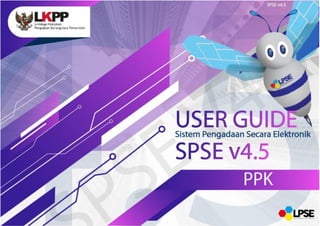
User Guide SPSE v4.5 PPK (Oktober 2023).pdf
- 2. ii User Guide SPSE 4.5 untuk Pejabat Pembuat Komitmen What’s New CHANGELOG APLIKASI 1. Penambahan Form inputan Nilai PDN dan UMK pada Kontrak, Pencatatan Non Tender, Pencatatan Swakelola dan Pencatatan Pengadaan Darurat. 2. Penambahan Fitur Inbox Non Penyedia untuk PPK 3. Penambahan Fitur Kirim Pemberitahuan ke UPPBJ 4. Penambahan Fitur Kirim Respon BA Hasil Reviu DPP 5. Penambahan Fitur Adendum Kontrak di Tender dan Non Tender 6. Penambahan Fitur Status Kontrak (Selesai, Pemutusan Kontrak, dan Penghentian Kontrak) 7. Penambahan Fitur Pergantian Penyedia (Penyedia Cadangan) pada modul e-Kontrak 8. Penambahan Fitur Pergantian Penyedia (Penyedia yang Mampu) pada modul e-Kontrak 9. Penambahan Update RUP Pencatatan Non Tender 10.Penambahan Update RUP Pencatatan Swakelola 11.Penambahan Fitur Pembayaran Tahun Jamak 12.Penambahan Tautan Referensi Data KBKI di HPS 13.Penambahan Alur Proses Penunjukan Langsung, Pencatatan Swakelola, Pencatatan Non Tender, Pencatatan Pengadaan darurat. 14.Penambahan Fitur Menu Amel 15.Penambahan Fitur Mitra KSO di e-kontak 16.Penambahan Informasi terkait disable Fitur e-Kontrak
- 3. iii User Guide SPSE 4.5 untuk Pejabat Pembuat Komitmen 17.Optimasi Fitur Pembuatan Paket Tender di akun PPK (3 step) 18.Optimasi Fitur Pembuatan Paket Non Tender di akun PPK (3 step) 19.Penambahan Kolom Tanggal Assign Pokja dan Pokja Pemilihan yang ditunjuk pada menu Daftar Paket Tender dan Non Tender
- 4. iv User Guide SPSE 4.5 untuk Pejabat Pembuat Komitmen DAFTAR ISI What’s New..........................................................................................................................................................................ii Daftar Isi..............................................................................................................................................................................iv Daftar Gambar .....................................................................................................................................................................x 1. Wewenang Pejabat Pembuat Komitmen (PPK)............................................................................................................1 1.1 Alur proses tender pada aplikasi SPSE ..................................................................................................................2 1.1.1 Alur Proses Tender Metode Pasca Kualifikasi 1 File........................................................................................2 1.1.2 Alur Proses Tender Metode Pra Kualifikasi 2 File ............................................................................................4 1.1.3 Alur Proses Tender Metode Pra Kualifikasi 2 Tahap........................................................................................6 1.1.4 Alur Proses Non Tender Penunjukan Langsung ..............................................................................................8 1.1.5 Alur Proses Pencatatan Non Tender..............................................................................................................10 1.1.6 Alur Proses Pencatatan Swakelola ................................................................................................................11 1.1.7 Alur Proses Pencatatan Pengadaan Darurat..................................................................................................12 2. Memulai Aplikasi.........................................................................................................................................................13 2.1 Masuk Ke Dalam Aplikasi .....................................................................................................................................13 2.2 Lupa Password .....................................................................................................................................................16 3. Halaman Beranda PPK...............................................................................................................................................18
- 5. v User Guide SPSE 4.5 untuk Pejabat Pembuat Komitmen 4. E-Tendering PPK........................................................................................................................................................21 4.1 Membuat Paket Tender ........................................................................................................................................21 4.1.1 Paket Konsolidasi...........................................................................................................................................31 4.1.2 Mengisi Rincian HPS......................................................................................................................................35 4.1.3 Upload Kerangka Acuan Kerja (KAK)/Spesifikasi Teknis dan Gambar ..........................................................43 4.1.4 Upload Rancangan Kontrak ...........................................................................................................................47 4.1.1 Upload Uraian Singkat Pekerjaan ..................................................................................................................51 4.1.2 Upload Informasi Lainnya (opsional)..............................................................................................................55 4.1.3 Pilih UKPBJ....................................................................................................................................................60 4.1.4 Kirim Pemberitahuan Delegasi Paket ke UKPBJ............................................................................................63 4.1.5 Kirim Respon BA Hasil Reviu.........................................................................................................................66 4.1.6 Hapus Paket Tender ......................................................................................................................................69 4.1.7 Adendum Dokumen Tender/Seleksi di PPK...................................................................................................70 4.1.8 Update RUP Paket yang Sudah Berjalan.......................................................................................................72 4.1.9 Edit Paket Tender Ulang ................................................................................................................................78 4.2 Membuat Dokumen Kontrak .................................................................................................................................81 4.2.1 Surat Penunjukan Penyedia Barang dan Jasa...............................................................................................82
- 6. vi User Guide SPSE 4.5 untuk Pejabat Pembuat Komitmen 4.2.2 Kontrak...........................................................................................................................................................93 4.2.3 Syarat syarat Khusus Kontrak......................................................................................................................109 4.2.4 Surat Perintah Pengiriman ...........................................................................................................................111 4.2.5 Surat Perintah Mulai Kerja ...........................................................................................................................118 4.2.6 Berita Acara Serah Terima dan Berita Acara Pembayaran..........................................................................123 4.2.7 Status Kontrak..............................................................................................................................................146 4.2.8 Tindak Lanjut Pemutusan Kontrak Tender dengan Pergantian Penyedia ....................................................162 4.2.9 Penilaian ......................................................................................................................................................172 4.3 Tender Batal di PPK ...........................................................................................................................................187 5. Non e-Tendering PPK...............................................................................................................................................191 5.1 Pembuatan Paket Non Tender............................................................................................................................191 5.2 Kosolidasi Paket Non Tender..............................................................................................................................195 5.3 Edit Paket Non tender.........................................................................................................................................199 5.3.1 Edit Dokumen Persiapan Penunjukan Langsung .........................................................................................219 5.3.1 Kirim Pemberitahuan Delegasi Paket ke PP atau UKPBJ............................................................................223 5.3.2 Edit Dokumen Persiapan Pengadaan Langsung..........................................................................................226 5.3.1 Kirim Pemberitahuan Delegasi Paket ke PP ................................................................................................230
- 7. vii User Guide SPSE 4.5 untuk Pejabat Pembuat Komitmen 5.3.2 Kirim Respon BA Hasil Reviu DPP...............................................................................................................233 5.3.3 Update RUP Paket Non tender yang Sudah Berjalan ..................................................................................236 5.4 Pembuatan Kontrak ............................................................................................................................................242 5.4.1 Surat Penunjukan Penyedia Barang Jasa Non Tender ................................................................................243 5.4.2 Surat Perintah Kerja.....................................................................................................................................254 5.4.3 Syarat Syarat Khusus Kontrak .....................................................................................................................262 5.4.4 Surat Perintah Mulai Kerja (SPMK)..............................................................................................................263 5.4.5 Surat Perintah Pengiriman ...........................................................................................................................267 5.4.6 Pembayaran.................................................................................................................................................272 5.4.7 Dokumen Lainnya ........................................................................................................................................277 5.4.8 Adendum Kontrak ............................................................................................................................................280 5.4.9 Status Kontrak .................................................................................................................................................283 5.4.10 Tindak Lanjut Pemutusan Kontrak Tender dengan Pergantian Penyedia......................................................298 6. Pencatatan Non Tender............................................................................................................................................308 6.1 Buat Paket Pencatatan Non Tender ...................................................................................................................308 6.2 Edit Paket Pencatatan Non Tender.....................................................................................................................314 6.2.1 Jenis Pengadaan..........................................................................................................................................317
- 8. viii User Guide SPSE 4.5 untuk Pejabat Pembuat Komitmen 6.2.2 Metode Pemilihan.........................................................................................................................................317 6.2.3 Form Realisasi .............................................................................................................................................318 6.3 Update RUP Di Pencatatan Non Tender ............................................................................................................327 7. Pencatatan Swakelola ..............................................................................................................................................333 7.1 Buat Paket Pencatatan Swakelola......................................................................................................................333 7.2 Edit Paket Pencatatan Swakelola .......................................................................................................................338 7.2.1 Tipe Pelaksanaan Swakelola .......................................................................................................................340 7.2.2 Form Realisasi .............................................................................................................................................340 7.3 Update RUP Di Pencatatan Swakelola...............................................................................................................347 8. Pencatatan Pengadaan Darurat ...............................................................................................................................353 8.1 Buat Pencatatan Pengadaan Darurat .................................................................................................................353 8.1.1 Rincian HPS.................................................................................................................................................357 8.1.2 Form Realisasi .............................................................................................................................................359 9. Menu AMEL..............................................................................................................................................................366 10. Menu Inbox ............................................................................................................................................................367 10.1 Paket Tender...................................................................................................................................................367 10.1.1 Notifikasi Pergantian PPK.........................................................................................................................367
- 9. ix User Guide SPSE 4.5 untuk Pejabat Pembuat Komitmen 10.1.2 Notifikasi Undangan Reviu DPP dari Pokja...............................................................................................369 10.1.3 Notifikasi BA Hasil Reviu DPP ..................................................................................................................371 10.1.4 Notifikasi Paket Prakualifikasi Gagal.........................................................................................................373 10.1.5 Notifikasi Paket Prakualifikasi Batal ..........................................................................................................375 10.1.6 Notifikasi Sanggah/Sanggah Banding dari Peserta ..................................................................................377 10.1.7 Notifikasi Gagal Paket...............................................................................................................................379 10.1.8 Notifikasi Batal Paket ................................................................................................................................381 10.1.9 Notifikasi Paket Sudah Selesai .................................................................................................................383 10.2 Paket Non Tender ...........................................................................................................................................385 10.2.1 Notifikasi Pergantian PPK.........................................................................................................................385 10.2.2 Notifikasi Undangan Reviu DPP dari PP...................................................................................................387 10.2.3 Notifikasi BA Hasil Reviu DPP ..................................................................................................................389 10.2.4 Notifikasi Paket Non Tender Gagal...........................................................................................................391 10.2.5 Notifikasi Paket Non Tender Batal ............................................................................................................393 10.2.6 Notifikasi Paket Sudah Selesai .................................................................................................................395 11. Menu Log Akses ....................................................................................................................................................397 12. Menu Ganti Password............................................................................................................................................398
- 10. x User Guide SPSE 4.5 untuk Pejabat Pembuat Komitmen 13. Keluar dari Aplikasi ................................................................................................................................................400 DAFTAR GAMBAR Gambar 1. Alur proses tender pasca kualifikasi 1 file (1).....................................................................................................2 Gambar 2. Alur proses tender pasca kualifikasi 1 file (2).....................................................................................................3 Gambar 3. Alur Proses Tender Prakualifikasi 2 File (1) .......................................................................................................4 Gambar 4. Alur Proses Tender Prakualifikasi 2 File (2) .......................................................................................................5 Gambar 5. Alur Proses Tender Prakualifikasi 2 Tahap (1)...................................................................................................6 Gambar 6. Alur Proses Tender Prakualifikasi 2 Tahap (2)...................................................................................................7 Gambar 7. Alur Proses Non Tender Penunjukan Langsung (1)...........................................................................................8 Gambar 8. Alur Proses Non Tender Penunjukan Langsung (2)...........................................................................................9 Gambar 9. Alur Proses Pencatatan Non Tender................................................................................................................10 Gambar 10. Alur Proses Pencatatan Swakelola ................................................................................................................11 Gambar 11. Alur Proses Pencatatan Pengadaan Darurat .................................................................................................12 Gambar 12. Halaman Utama .............................................................................................................................................13 Gambar 13. Pop Up Pilih Jenis User .................................................................................................................................13 Gambar 14. Form Login 1..................................................................................................................................................14 Gambar 15. Form Login 2..................................................................................................................................................15
- 11. xi User Guide SPSE 4.5 untuk Pejabat Pembuat Komitmen Gambar 16. Form Login 1..................................................................................................................................................16 Gambar 17. Halaman Lupa Password ...............................................................................................................................17 Gambar 18. Konfirmasi melengkapi data e-kontrak dan penilaian kinerja penyedia..........................................................18 Gambar 19. Halaman Beranda PPK ..................................................................................................................................19 Gambar 20. Informasi Status Disable Fitur e-Kontrak........................................................................................................20 Gambar 21. Halaman Daftar Paket....................................................................................................................................21 Gambar 22. Halaman Beranda ..........................................................................................................................................22 Gambar 23. Halaman Daftar e-kontrak..............................................................................................................................23 Gambar 24. Halaman daftar paket PPK.............................................................................................................................24 Gambar 25. Halaman daftar rencana pengadaan pada PPK.............................................................................................25 Gambar 26. Halaman daftar rencana pengadaan pada PPK.............................................................................................26 Gambar 27. Halaman informasi rencana pengadaan ........................................................................................................27 Gambar 28. RUP yang Tidak Lengkap ..............................................................................................................................28 Gambar 29. Buat Paket......................................................................................................................................................29 Gambar 30. Halaman Pilih Paket Tender...........................................................................................................................31 Gambar 31. Pilih Paket Tender..........................................................................................................................................32 Gambar 32. Halaman Data Paket......................................................................................................................................33 Gambar 33. Halaman Dokumen Persiapan .......................................................................................................................34 Gambar 34. Rincian HPS...................................................................................................................................................35 Gambar 35. Halaman Isi KBKI...........................................................................................................................................37
- 12. xii User Guide SPSE 4.5 untuk Pejabat Pembuat Komitmen Gambar 36. Halaman Isi KBKI...........................................................................................................................................38 Gambar 37. Rincian HPS dalam Excel ..............................................................................................................................39 Gambar 38. Halaman Pembulatan Nilai HPS ....................................................................................................................40 Gambar 39. Notifikasi berhasil simpan HPS ......................................................................................................................41 Gambar 40. Halaman Gagal Simpan HPS.........................................................................................................................42 Gambar 41. Halaman Dokumen Persiapan .......................................................................................................................43 Gambar 42. Upload spesifikasi teknis dan gambar............................................................................................................44 Gambar 43. Pilih file KAK spesifikasi teknis dan gambar...................................................................................................45 Gambar 44. File spesifikasi teknis dan gambar .................................................................................................................46 Gambar 45. Halaman Dokumen Persiapan .......................................................................................................................47 Gambar 46. Halaman Daftar Rancangan Kontrak .............................................................................................................48 Gambar 47. Plih Rancangan Kontrak ................................................................................................................................49 Gambar 48. Halaman Daftar Rancangan Kontrak .............................................................................................................50 Gambar 49. Halaman Dokumen Persiapan .......................................................................................................................51 Gambar 50. Halaman Daftar Uraian Singkat Pekerjaan ....................................................................................................52 Gambar 51. Plih Rancangan Kontrak ................................................................................................................................53 Gambar 52. Halaman Daftar Uraian Singkat Pekerjaan ....................................................................................................54 Gambar 53. Halaman Dokumen Persiapan .......................................................................................................................55 Gambar 54. Upload Informasi Lainnya ..............................................................................................................................56 Gambar 55. Pilih File Informasi Lainnya ............................................................................................................................57
- 13. xiii User Guide SPSE 4.5 untuk Pejabat Pembuat Komitmen Gambar 56. Halaman Daftar Persyaratan Lainnya ............................................................................................................58 Gambar 57. Halaman Informasi Lainnya berhasil Di Upload .............................................................................................59 Gambar 58. Pilih UKPBJ 1.................................................................................................................................................60 Gambar 59. Pilih UKPBJ 2.................................................................................................................................................61 Gambar 60. Simpan dan Membuat Paket..........................................................................................................................62 Gambar 61. Kirim Pemberitahuan ke UKPBJ ....................................................................................................................63 Gambar 62. Konfirmasi Kirim Pemberitahuan ke UKPBJ ..................................................................................................64 Gambar 63. Status Pengiriman Email ke UKPBJ...............................................................................................................65 Gambar 64. Halaman Kirim Respon BA Hasil Reviu .........................................................................................................66 Gambar 65. Halaman Kirim Respon BA Hasil Reviu 2 ......................................................................................................67 Gambar 66. Status Pengiriman Email BA Hasil Reviu DPP...............................................................................................68 Gambar 67. Halaman Daftar Paket Tender........................................................................................................................69 Gambar 68. Halaman Informasi Tender.............................................................................................................................70 Gambar 69. Adendum Dokumen Pemiihan........................................................................................................................71 Gambar 70. Halaman Daftar Paket....................................................................................................................................72 Gambar 71. Halaman Update RUP....................................................................................................................................73 Gambar 72. Halaman Pilih Paket Tender/Seleksi ..............................................................................................................74 Gambar 73. Pilih Rencana Pengadaan..............................................................................................................................75 Gambar 74. Halaman RUP Ter-update..............................................................................................................................76 Gambar 75. Halaman Gagal Update RUP .........................................................................................................................77
- 14. xiv User Guide SPSE 4.5 untuk Pejabat Pembuat Komitmen Gambar 76. Halaman Daftar Paket....................................................................................................................................78 Gambar 77. Halaman Edit Paket Tender Ulang.................................................................................................................79 Gambar 78. Halaman Edit Paket Tender Ulang.................................................................................................................80 Gambar 79. Halaman beranda PPK ..................................................................................................................................81 Gambar 80. Halaman SPPBJ e-kontrak PPK ....................................................................................................................82 Gambar 81. Halaman SPPBJ e-Tendering(1)....................................................................................................................83 Gambar 82. Halaman SPPBJ e-Tendering (2)...................................................................................................................84 Gambar 83. Halaman SPPBJ e-Tendering (3)...................................................................................................................85 Gambar 84. Halaman SPPBJ e-Tendering(4)....................................................................................................................86 Gambar 85. Kirim undangan berkontrak kepada penyedia................................................................................................87 Gambar 86. Halaman SPPBJ ............................................................................................................................................88 Gambar 87. Halaman Rincian Harga.................................................................................................................................88 Gambar 88. Halaman SPPBJ e-Tendering(3)....................................................................................................................89 Gambar 89. Kirim Ulang Undangan Kontrak......................................................................................................................90 Gambar 90. Kirim undangan berkontrak kepada penyedia................................................................................................91 Gambar 91. Halaman SPPBJ PDF ....................................................................................................................................92 Gambar 92. Halaman e-kontrak PPK.................................................................................................................................93 Gambar 93. Halaman isi Form Kontrak(1) .........................................................................................................................94 Gambar 94. Halaman Rincian HPS di Surat Perjanjian .....................................................................................................95 Gambar 95. Halaman Rincian HPS di Surat Perjanjian (2)................................................................................................95
- 15. xv User Guide SPSE 4.5 untuk Pejabat Pembuat Komitmen Gambar 96. Halaman Isi KBKI...........................................................................................................................................96 Gambar 97. Halaman Isi KBKI...........................................................................................................................................97 Gambar 98. Halaman Simpan KBKI ..................................................................................................................................98 Gambar 99. Halaman isi Form Kontrak(2) .........................................................................................................................99 Gambar 100. Halaman Pilih Penyedia Perorangan .........................................................................................................100 Gambar 101. Halaman Pilih Penyedia Badan Usaha Non KSO ......................................................................................100 Gambar 102. Halaman Pilih Penyedia Kemitraan/KSO ...................................................................................................101 Gambar 103. Halaman Form Kontrak(3)..........................................................................................................................102 Gambar 104. Halaman Form Kontrak(4)..........................................................................................................................103 Gambar 105. Halaman Surat Perjanjian Dalam Bentuk PDF 1........................................................................................104 Gambar 106. Halaman Surat Perjanjian Dalam Bentuk PDF 2........................................................................................105 Gambar 107. Adendum Kontrak ......................................................................................................................................106 Gambar 108. Pop Up Konfirmasi Adendum Kontrak........................................................................................................106 Gambar 109. Pop Up Alasan Adendum Kontrak..............................................................................................................107 Gambar 110. Pop Up Konfirmasi Simpan Alasan Adendum Kontrak...............................................................................108 Gambar 111. E-Kontrak yang Terjadi Adendum ..............................................................................................................108 Gambar 112. Halaman SPPBJ PPK ................................................................................................................................109 Gambar 113. Halaman Upload SSKK dan Input Cara Pembayaran ................................................................................110 Gambar 114. Halaman Buat Surat Perintah Pengiriman .................................................................................................111 Gambar 115. Halaman Buat SPP ....................................................................................................................................111
- 16. xvi User Guide SPSE 4.5 untuk Pejabat Pembuat Komitmen Gambar 116. Halaman Form SPP ...................................................................................................................................112 Gambar 117. Halaman Form SPP 2 ................................................................................................................................113 Gambar 118. Halaman surat pesanan .............................................................................................................................114 Gambar 119. Halaman Rincian Barang ...........................................................................................................................115 Gambar 120. Halaman Surat Perintah Pengiriman PDF 1...............................................................................................116 Gambar 121. Halaman Surat Perintah Pengiriman PDF 2...............................................................................................117 Gambar 122. Halaman SPMK(1) .....................................................................................................................................118 Gambar 123. Halaman SPMK(2) .....................................................................................................................................119 Gambar 124. Halaman SPMK(3) .....................................................................................................................................120 Gambar 125. Halaman SPMK PDF (1) ............................................................................................................................121 Gambar 126. Halaman SPMK PDF (2) ............................................................................................................................122 Gambar 127. Halaman e-kontrak PPK.............................................................................................................................123 Gambar 128. Halaman Pembayaran Termin ...................................................................................................................123 Gambar 129. Halaman Pembayaran (1) ..........................................................................................................................124 Gambar 130. Halaman Pembayaran (2) ..........................................................................................................................125 Gambar 131. Halaman Pembayaran (3) ..........................................................................................................................126 Gambar 132. Halaman Daftar Pembayaran.....................................................................................................................127 Gambar 133. Halaman Pembayaran Bulanan .................................................................................................................128 Gambar 134. Halaman Isi Data BAST .............................................................................................................................129 Gambar 135. Halaman Input BA Pembayaran.................................................................................................................130
- 17. xvii User Guide SPSE 4.5 untuk Pejabat Pembuat Komitmen Gambar 136. Halaman Input BAST dan BAP ..................................................................................................................131 Gambar 137. Halaman Daftar Pembayaran.....................................................................................................................132 Gambar 138. Halaman Daftar Pembayaran.....................................................................................................................133 Gambar 139. Halaman Isi Data BAST .............................................................................................................................134 Gambar 140. Halaman Input BA Pembayaran.................................................................................................................135 Gambar 141. Halaman Input BAST dan BAP ..................................................................................................................136 Gambar 142. Halaman BAST dalam Bentuk PDF ...........................................................................................................137 Gambar 143. Halaman BAP dalam bentuk PDF ..............................................................................................................138 Gambar 144. Isi Progres Fisik..........................................................................................................................................139 Gambar 145. Halaman e-kontrak sudah lengkap.............................................................................................................140 Gambar 146. Halaman Daftar Pembayaran Tahun Jamak ..............................................................................................141 Gambar 147. Isi Halaman Pembayaran...........................................................................................................................142 Gambar 148. Berhasi Simpanl Berita Pembayaran .........................................................................................................143 Gambar 149. Isi Progres Pembayaran.............................................................................................................................144 Gambar 150. Update Progres Pembayaran di Masing-masing Tahun Berjalan...............................................................145 Gambar 151. Status Selesai Kontrak Tidak Dapat Dipilih................................................................................................146 Gambar 152. Status Selesai Kontrak...............................................................................................................................147 Gambar 153. Konfirmasi Selesai Kontrak ........................................................................................................................147 Gambar 154. Status Selesai Kontrak...............................................................................................................................148 Gambar 155. Batalkan Status Selesai Kontrak................................................................................................................148
- 18. xviii User Guide SPSE 4.5 untuk Pejabat Pembuat Komitmen Gambar 156. Konfirmasi Batalkan Status Selesai Kontrak ..............................................................................................149 Gambar 157. Konfirmasi Alasan Pembetalan Status Selesai Kontrak .............................................................................149 Gambar 158. Halaman Selesai Kontrak...........................................................................................................................150 Gambar 159. Riwayat Status Kontrak..............................................................................................................................151 Gambar 160. Status Pemutusan Kontrak.........................................................................................................................152 Gambar 161. Konfirmasi Pemutusan Kontrak..................................................................................................................152 Gambar 162. Alasan Pemutusan Kontrak........................................................................................................................153 Gambar 163. Konfirmasi Simpan Pemutusan Kontrak.....................................................................................................154 Gambar 164. Status Pemutusan Kontrak.........................................................................................................................155 Gambar 165. Batalkan Status Pemutusan Kontrak..........................................................................................................155 Gambar 166. Konfirmasi Batalkan Status Pemutusan Kontrak........................................................................................156 Gambar 167. Konfirmasi Alasan Pembatalan Statis Pemutusan Kontrak........................................................................156 Gambar 168. Status Penghentian Kontrak.......................................................................................................................157 Gambar 169. Konfirmasi Penghentian Kontrak................................................................................................................157 Gambar 170. Alasan Penghentian Kontrak......................................................................................................................158 Gambar 171. Konfirmasi Simpan Penghentian Kontrak...................................................................................................159 Gambar 172. Status Penghentian Kontrak.......................................................................................................................160 Gambar 173. Batalkan Status Penghentian Kontrak........................................................................................................160 Gambar 174. Konfirmasi Batalkan Status Penghentian Kontrak......................................................................................161 Gambar 175. Konfirmasi Alasan pembatalan Status Penghentian Kontrak .....................................................................161
- 19. xix User Guide SPSE 4.5 untuk Pejabat Pembuat Komitmen Gambar 176. Halaman Daftar e-Kontrak..........................................................................................................................162 Gambar 177. Konfirmasi Pergantian Penyedia................................................................................................................162 Gambar 178. Tipe Pergantian Penyedia..........................................................................................................................163 Gambar 179. Pilih Pemenang Cadangan.........................................................................................................................164 Gambar 180. Konfirmasi Pergantian Penyedia Cadangan ..............................................................................................165 Gambar 181. Halaman Edit Paket ...................................................................................................................................166 Gambar 182. Halaman Dokumen Persiapan Pengadaan ................................................................................................167 Gambar 183. Pilih Penyedia yang Mampu.......................................................................................................................168 Gambar 184. Konfirmasi Pergantian Penyedia yang Mampu ..........................................................................................169 Gambar 185. Halaman Edit Paket ...................................................................................................................................170 Gambar 186. Halaman Dokumen Persiapan ...................................................................................................................171 Gambar 187. Halaman Buat Penilaian.............................................................................................................................172 Gambar 188. Halaman Beranda Penialian Penyedia.......................................................................................................173 Gambar 189. Halaman Tambah Penilaian.......................................................................................................................174 Gambar 190. Halaman Penilaian Pelaku Usaha..............................................................................................................175 Gambar 191. Halaman Simpan Penilaian Penyedia ........................................................................................................176 Gambar 192. Detail Penilaian Penyedia ..........................................................................................................................177 Gambar 193. Halaman Penilaian Penyedia .....................................................................................................................178 Gambar 194. Halaman Simpan Penilaian Penyedia ........................................................................................................179 Gambar 195. Simpan Berhasil.........................................................................................................................................180
- 20. xx User Guide SPSE 4.5 untuk Pejabat Pembuat Komitmen Gambar 196. Halaman Penilaian Penyedia .....................................................................................................................181 Gambar 197. Halaman Simpan Penilaian Penyedia ........................................................................................................182 Gambar 198. Simpan Berhasil.........................................................................................................................................183 Gambar 199. Penilaian Penyedia ....................................................................................................................................184 Gambar 200. Halaman Simpan Penilaian Penyedia ........................................................................................................185 Gambar 201. Berhasil Simpan Penilaian .........................................................................................................................186 Gambar 202. Fitur Tender Batal di PPK...........................................................................................................................187 Gambar 203. Tender Batal...............................................................................................................................................188 Gambar 204. Konfirmasi Tender Batal.............................................................................................................................188 Gambar 205. Halaman Alasan Tender Batal ...................................................................................................................189 Gambar 206. Halaman Tender Batal ...............................................................................................................................190 Gambar 207. Halaman Daftar Paket Non Tender ............................................................................................................191 Gambar 208. Halaman Pilih RUP ....................................................................................................................................192 Gambar 209. Halaman Informasi Rencana Pengadaan ..................................................................................................193 Gambar 210. Halaman Edit Paket ...................................................................................................................................194 Gambar 211. Halaman Buat Paket Konsolidasi...............................................................................................................195 Gambar 212. Halaman Pilih Paket Non Tender ...............................................................................................................196 Gambar 213. Halaman Informasi Rencana Pengadaan ..................................................................................................197 Gambar 214. Halaman Konsolidasi .................................................................................................................................198 Gambar 215. Halaman Data Paket Non Tender ..............................................................................................................199
- 21. xxi User Guide SPSE 4.5 untuk Pejabat Pembuat Komitmen Gambar 216. Halaman Dokumen Persiapan ...................................................................................................................200 Gambar 217. Halaman Isi Rincian HPS...........................................................................................................................201 Gambar 218. Halaman Isi KBKI.......................................................................................................................................203 Gambar 219. Halaman Isi KBKI.......................................................................................................................................204 Gambar 220. Rincian HPS dalam Excel ..........................................................................................................................205 Gambar 221. Notifikasi berhasil simpan HPS ..................................................................................................................206 Gambar 222. Halaman Gagal Simpan HPS.....................................................................................................................207 Gambar 223. Halaman Dokumen Persiapan ...................................................................................................................208 Gambar 224. Upload KAK spesifikasi teknis dan gambar................................................................................................209 Gambar 225. Pilih file KAK spesifikasi teknis dan gambar...............................................................................................210 Gambar 226. File spesifikasi teknis dan gambar .............................................................................................................211 Gambar 227. Halaman Daftar Rancangan Kontrak .........................................................................................................212 Gambar 228. Plih Rnacangan Kontrak ............................................................................................................................213 Gambar 229. Halaman Daftar Rancangan Kontrak .........................................................................................................214 Gambar 230. Halaman Upload Uraian Singkat Pekerjaan...............................................................................................215 Gambar 231. Plih Uraian Singkat Pekerjaan....................................................................................................................216 Gambar 232. Halaman Daftar Uraian Singkat Pekerjaan.................................................................................................217 Gambar 233. Halaman Upload Informasi Lainnya ...........................................................................................................218 Gambar 234. Halaman Dokumen Persiapan ...................................................................................................................219 Gambar 235. Halaman Pilih Penanggung Jawab Paket ..................................................................................................220
- 22. xxii User Guide SPSE 4.5 untuk Pejabat Pembuat Komitmen Gambar 236. Pilih PP atau UKPBJ ..................................................................................................................................221 Gambar 237. Simpan dan Membuat Paket......................................................................................................................222 Gambar 238. Kirim Pemberitahuan ke PP atau UKPBJ...................................................................................................223 Gambar 239. Konfirmasi Kirim Pemberitahuan ke PP atau UKPBJ.................................................................................224 Gambar 240. Status Pengiriman Email ke PP atau UKPBJ.............................................................................................225 Gambar 241. Halaman Dokumen Persiapan ...................................................................................................................226 Gambar 242. Halaman Pilih Penanggung Jawab Paket ..................................................................................................227 Gambar 243. Pilih PP ......................................................................................................................................................228 Gambar 244. Simpan dan Membuat Paket......................................................................................................................229 Gambar 245. Kirim Pemberitahuan ke PP .......................................................................................................................230 Gambar 246. Konfirmasi Kirim Pemberitahuan ke PP .....................................................................................................231 Gambar 247. Status Pengiriman Email ke PP .................................................................................................................232 Gambar 248. Halaman Kirim Respon BA Hasil Reviu .....................................................................................................233 Gambar 249. Halaman Kirim Respon BA Hasil Reviu 2 ..................................................................................................234 Gambar 250. Halaman Status Pengiriman Email BA Hasil Reviu DPP ...........................................................................235 Gambar 251. Halaman Daftar Paket................................................................................................................................236 Gambar 252. Halaman Update RUP................................................................................................................................237 Gambar 253. Halaman Pilih Paket Tender/Seleksi ..........................................................................................................238 Gambar 254. Pilih Rencana Pengadaan..........................................................................................................................239 Gambar 255. Halaman RUP Ter-update..........................................................................................................................240
- 23. xxiii User Guide SPSE 4.5 untuk Pejabat Pembuat Komitmen Gambar 256. Halaman Gagal Update RUP .....................................................................................................................241 Gambar 257. Halaman Beranda PPK ..............................................................................................................................242 Gambar 258. Halaman Buat SPPBJ Non Tender ............................................................................................................243 Gambar 259. Halaman Isi Form SPPBJ...........................................................................................................................244 Gambar 260. Halaman Isi Form SPPBJ 2........................................................................................................................245 Gambar 261. SPPBJ Berhasil Disimpan..........................................................................................................................246 Gambar 262. Kirim Undangan Kontrak ............................................................................................................................247 Gambar 263. Halaman Isi Informasi Undangan ...............................................................................................................248 Gambar 264. Halaman Isi Informasi Undangan 2............................................................................................................249 Gambar 265. Notifikasi Undangan Berhasil Terkirim .......................................................................................................250 Gambar 266. Halaman Undangan Untuk Pelaku Usaha..................................................................................................251 Gambar 267. Halaman Form SPPBJ ...............................................................................................................................252 Gambar 268. Hasil Cetak SPPBJ PDF ............................................................................................................................253 Gambar 269. Halaman SPPBJ Non Tender PPK ............................................................................................................254 Gambar 270. Halaman Isi Form SPK...............................................................................................................................255 Gambar 271. Halaman Rincian HPS di Surat Perjanjian .................................................................................................256 Gambar 272. Halaman Rincian HPS di Surat Perjanjian (2)............................................................................................256 Gambar 273. Daftar KBKI ................................................................................................................................................257 Gambar 274. Halaman Simpan KBKI ..............................................................................................................................258 Gambar 275. Halaman Isi Form SPK 2............................................................................................................................259
- 24. xxiv User Guide SPSE 4.5 untuk Pejabat Pembuat Komitmen Gambar 276. Halaman Isi Form SPK 3............................................................................................................................260 Gambar 277. SPK dalam bentuk PDF .............................................................................................................................261 Gambar 278. Halaman SSKK ..........................................................................................................................................262 Gambar 279. Halaman Isi Data SMPK 1..........................................................................................................................263 Gambar 280. Halaman Form SPK ...................................................................................................................................264 Gambar 281. Halaman Form SPK ...................................................................................................................................265 Gambar 282. Halaman SPK dalam bentuk PDF ..............................................................................................................266 Gambar 283. Halaman Buat Surat Pesanan....................................................................................................................267 Gambar 284. Halaman Form Surat Pesanan...................................................................................................................268 Gambar 285. Halaman surat pesanan .............................................................................................................................269 Gambar 286. Halaman Rincian Barang ...........................................................................................................................270 Gambar 287. Surat Perintah Pengiriman PDF.................................................................................................................271 Gambar 288. Halaman Form Berita Acara Serah Terima Pekerjaan...............................................................................272 Gambar 289. Halaman Form BA Serah Terima dan BA Pembayaran .............................................................................273 Gambar 290. Halaman BAST dan BAP ...........................................................................................................................274 Gambar 291. Halaman Cetak PDF BA Serah Terima Pekerjaan.....................................................................................275 Gambar 292. Halaman Cetak PSD Berita Acara Pembayaran ........................................................................................276 Gambar 293. Halaman Buat Dokumen Lainnya...............................................................................................................277 Gambar 294. Halaman Isi Form Dokumen Lainnya .........................................................................................................278 Gambar 295. Halaman Daftar Dokumen Lainnya ............................................................................................................279
- 25. xxv User Guide SPSE 4.5 untuk Pejabat Pembuat Komitmen Gambar 296. Adendum Kontrak ......................................................................................................................................280 Gambar 297. Pop Up Konfirmasi Adendum Kontrak........................................................................................................280 Gambar 298. Pop Up Alasan Adendum Kontrak..............................................................................................................281 Gambar 299. Pop Up Konfirmasi Simpan Alasan Adendum Kontrak...............................................................................282 Gambar 300. E-Kontrak yang Terjadi Adendum ..............................................................................................................282 Gambar 301. Status Selesai Kontrak Tidak Dapat Dipilih................................................................................................283 Gambar 302. Status Selesai Kontrak...............................................................................................................................284 Gambar 303. Konfirmasi Selesai Kontrak ........................................................................................................................284 Gambar 304. Status Selesai Kontrak...............................................................................................................................285 Gambar 305. Batalkan Status Selesai Kontrak................................................................................................................285 Gambar 306. Konfirmasi Batalkan Status Selesai Kontrak ..............................................................................................286 Gambar 307. Konfirmasi Alasan Pembatalan Status Selesai Kontrak .............................................................................286 Gambar 308. Riwayat Status Kontrak..............................................................................................................................287 Gambar 309. Status Pemutusan Kontrak.........................................................................................................................288 Gambar 310. Konfirmasi Pemutusan Kontrak..................................................................................................................288 Gambar 311. Alasan Pemutusan Kontrak........................................................................................................................289 Gambar 312. Konfirmasi Simpan Pemutusan Kontrak.....................................................................................................290 Gambar 313. Status Pemutusan Kontrak.........................................................................................................................291 Gambar 314. Batalkan Status Pemutusan Kontrak..........................................................................................................291 Gambar 315. Konfirmasi Batalkan Status Pemutusan Kontrak........................................................................................292
- 26. xxvi User Guide SPSE 4.5 untuk Pejabat Pembuat Komitmen Gambar 316. Konfirmasi Alasan Pembatalan Status Pemutusan Kontrak.......................................................................292 Gambar 317. Status Penghentian Kontrak.......................................................................................................................293 Gambar 318. Konfirmasi Penghentian Kontrak................................................................................................................293 Gambar 319. Alasan Penghentian Kontrak......................................................................................................................294 Gambar 320. Konfirmasi Simpan Penghentian Kontrak...................................................................................................295 Gambar 321. Status Penghentian Kontrak.......................................................................................................................296 Gambar 322. Batalkan Status Penghentian Kontrak........................................................................................................296 Gambar 323. Konfirmasi Batalkan Status Penghentian Kontrak......................................................................................297 Gambar 324. Konfirmasi Alasan Pembatalan Status Penghentian Kontrak.....................................................................297 Gambar 325. Halaman Daftar e-Kontrak..........................................................................................................................298 Gambar 326. Konfirmasi Pergantian Penyedia................................................................................................................298 Gambar 327. Tipe Pergantian Penyedia..........................................................................................................................299 Gambar 328. Pilih Pemenang Cadangan.........................................................................................................................300 Gambar 329. Konfirmasi Pergantian Pemenang Cadangan ............................................................................................301 Gambar 330. Halaman Edit Paket ...................................................................................................................................302 Gambar 331. Halaman Dokumen Persiapan Pengadaan ................................................................................................303 Gambar 332. Pilih Penyedia yang Mampu.......................................................................................................................304 Gambar 333. Konfirmasi Pergantian Penyedia yang Mampu ..........................................................................................305 Gambar 334. Halaman Edit Paket ...................................................................................................................................306 Gambar 335. Halaman Dokumen Persiapan ...................................................................................................................307
- 27. xxvii User Guide SPSE 4.5 untuk Pejabat Pembuat Komitmen Gambar 336. Halaman Daftar Paket Pencatatan Non Tender.........................................................................................308 Gambar 337. Halaman Daftar Rencana Paket.................................................................................................................309 Gambar 338. Halaman Informasi Rencana Pengadaan ..................................................................................................310 Gambar 339. Halaman Persetujuan Buat Paket ..............................................................................................................311 Gambar 340. Halaman Edit Paket Pencatatan Non Tender.............................................................................................312 Gambar 341. Halaman Berhasil SImpan Paket Non Tender............................................................................................313 Gambar 342. Halaman Daftar Paket Pencatatan Non Tender.........................................................................................314 Gambar 343. Halaman Edit Pencatatan Non Tender (1) .................................................................................................315 Gambar 344. Halaman Edit Pencatatan Non Tender (1) .................................................................................................316 Gambar 345. Jenis Pengadaan Pencatatan Non Tender ................................................................................................317 Gambar 346. Metode Pemilihan Pencatatan Non Tender ...............................................................................................317 Gambar 347. Halaman Form Realisasi............................................................................................................................318 Gambar 348. Halaman Form Realisasi............................................................................................................................319 Gambar 349. Halaman Pilih Non Badan Usaha...............................................................................................................320 Gambar 350. Pelaku Usaha Non SIKaP ..........................................................................................................................320 Gambar 351. Halaman Isi NPWP Penyedia.....................................................................................................................321 Gambar 352. Halaman Pilih Penyedia .............................................................................................................................322 Gambar 353. Halaman Form Realisasi............................................................................................................................323 Gambar 354. Halaman Input Data Pencatatan non Tender.............................................................................................324 Gambar 355. Halaman Notifikasi Paket Berhasil Disimpan .............................................................................................325
- 28. xxviii User Guide SPSE 4.5 untuk Pejabat Pembuat Komitmen Gambar 356. Halaman Beranda Pencatatan Non Tender ...............................................................................................326 Gambar 357. Halaman Daftar Pencatatan Non Tender ...................................................................................................327 Gambar 358. Halaman Update RUP................................................................................................................................328 Gambar 359. Halaman Pilih Paket Tender/Seleksi ..........................................................................................................329 Gambar 360. Pilih Rencana Pengadaan..........................................................................................................................330 Gambar 361. Halaman RUP Ter-update..........................................................................................................................331 Gambar 362. Halaman Gagal Update RUP .....................................................................................................................332 Gambar 363. Halaman Daftar Paket – Pencatatan Swakelola.........................................................................................333 Gambar 364. Halaman Daftar Rencana Swakelola .........................................................................................................334 Gambar 365. Halaman Persetujuan Buat Paket ..............................................................................................................335 Gambar 366. Halaman Edit Paket Swakelola ..................................................................................................................336 Gambar 367. Halaman Paket Berhasil Disimpan.............................................................................................................337 Gambar 368. Halaman Daftar Paket Pencatatan Swakelola............................................................................................338 Gambar 369. Halaman Edit Swakelola ............................................................................................................................339 Gambar 370. Tipe Pelaksanaan Swakelola .....................................................................................................................340 Gambar 371. Halaman Form Realisasi Swakelola (1) .....................................................................................................340 Gambar 372. Halaman Form Realisasi Swakelola (2) .....................................................................................................341 Gambar 373. Halaman Form Realisasi swakelola ...........................................................................................................342 Gambar 374. Halaman Pilih Pelaksana Swakelola..........................................................................................................343 Gambar 375. Pelaku Usaha Non SIKaP ..........................................................................................................................343
- 29. xxix User Guide SPSE 4.5 untuk Pejabat Pembuat Komitmen Gambar 376. Halaman Edit Paket Swakelola ..................................................................................................................344 Gambar 377. Halaman Paket Berhasil Disimpan.............................................................................................................345 Gambar 378. Halaman Beranda Pencatatan Swakelola..................................................................................................346 Gambar 379. Halaman Daftar Pencatatan Non Tender ...................................................................................................347 Gambar 380. Halaman Update RUP................................................................................................................................348 Gambar 381. Halaman Pilih Paket Tender/Seleksi ..........................................................................................................349 Gambar 382. Pilih Rencana Pengadaan..........................................................................................................................350 Gambar 383. Halaman RUP Ter-update..........................................................................................................................351 Gambar 384. Halaman Gagal Update RUP .....................................................................................................................352 Gambar 385. Halaman Daftar Paket Pencatatan Non Tender.........................................................................................353 Gambar 386. Edit Pencatatan Darurat.............................................................................................................................354 Gambar 387. Edit Pencatatan darurat 2 ..........................................................................................................................355 Gambar 388. Halaman Paket Pencatatan Darurat Tersimpan.........................................................................................356 Gambar 389. Halaman Isi Rincian HPS...........................................................................................................................357 Gambar 390. Isi Realisasi................................................................................................................................................358 Gambar 391. Halaman Isi Form Realisasi .......................................................................................................................359 Gambar 392. Halaman Simpan Realisasi ........................................................................................................................360 Gambar 393. Halaman Tambah Data Penyedia ..............................................................................................................361 Gambar 394. Halaman Form Realisasi............................................................................................................................362 Gambar 395. Halaman Simpan Paket Pengadaan Darurat .............................................................................................363
- 30. xxx User Guide SPSE 4.5 untuk Pejabat Pembuat Komitmen Gambar 396. Halaman Berhasil Simpan Paket Pencatatan Darurat................................................................................364 Gambar 397. Halaman Daftar Paket Pencatatan Pengadaan Darurat.............................................................................365 Gambar 398. Halaman Beranda Pencatatan Pengadaan Darurat...................................................................................365 Gambar 399. Aplikasi AMEL............................................................................................................................................366 Gambar 400. Halaman Inbox PPK...................................................................................................................................367 Gambar 401. Halaman Pesan Notifikasi Pergantian PPK................................................................................................368 Gambar 402. Halaman Inbox PPK...................................................................................................................................369 Gambar 403. Halaman Pesan UNdangan Reviu PPK .....................................................................................................370 Gambar 404. Halaman Inbox PPK...................................................................................................................................371 Gambar 405. Halaman Pesan Notifikasi BA Hasil Reviu PPK .........................................................................................372 Gambar 406. Halaman Inbox PPK...................................................................................................................................373 Gambar 407. Halaman Pesan Notifikasi Paket Prakualifikasi Gagal ...............................................................................374 Gambar 408. Halaman Inbox PPK...................................................................................................................................375 Gambar 409. Halaman Pesan Notifikasi Paket Prakualifikasi Batal.................................................................................376 Gambar 410. Halaman Inbox PPK...................................................................................................................................377 Gambar 411. Halaman Pesan Notifikasi Sanggah atau Sanggah Banding .....................................................................378 Gambar 412. Halaman Inbox PPK...................................................................................................................................379 Gambar 413. Halaman Pesan Paket Gagal.....................................................................................................................380 Gambar 414. Halaman Inbox PPK...................................................................................................................................381 Gambar 415. Halaman Pesan Notifikasi Paket Batal.......................................................................................................382
- 31. xxxi User Guide SPSE 4.5 untuk Pejabat Pembuat Komitmen Gambar 416. Halaman Inbox PPK...................................................................................................................................383 Gambar 417. Halaman Pesan Notifikasi Paket Sudah Selesai........................................................................................384 Gambar 418. Halaman Inbox PPK...................................................................................................................................385 Gambar 419. Halaman Pesan Notifikasi Pergantian PPK................................................................................................386 Gambar 420. Halaman Inbox PPK...................................................................................................................................387 Gambar 421. Halaman Pesan Undangan Reviu PPK Non Tender..................................................................................388 Gambar 422. Halaman Inbox PPK...................................................................................................................................389 Gambar 423. Halaman Pesan Notifikasi BA Hasil Reviu DPP Non Tender .....................................................................390 Gambar 424. Halaman Inbox PPK...................................................................................................................................391 Gambar 425. Halaman Pesan Notifikasi Paket Non Tender Gagal..................................................................................392 Gambar 426. Halaman Inbox PPK...................................................................................................................................393 Gambar 427. Halaman Pesan Notifikasi Paket Prakualifikasi Batal.................................................................................394 Gambar 428. Halaman Inbox PPK...................................................................................................................................395 Gambar 429. Halaman Pesan Notifikasi Paket Sudah Selesai........................................................................................396 Gambar 430. Halaman Log Akses...................................................................................................................................397 Gambar 431. Halaman Ganti Password...........................................................................................................................398 Gambar 432. Notifikasi Pengunaan Akun ........................................................................................................................399 Gambar 433. Halaman Beranda PPK - Logout................................................................................................................400
- 32. 1 User Guide SPSE 4.5 untuk Pejabat Pembuat Komitmen 1. Wewenang Pejabat Pembuat Komitmen (PPK) Pejabat Pembuat Komitmen yang selanjutnya disingkat PPK adalah pejabat yang diberi kewenangan oleh PA/KPA untuk mengambil keputusan dan/atau melakukan tindakan yang dapat mengakibatkan pengeluaran anggaran belanja negara anggaran belanja daerah. Di dalam Aplikasi SPSE PPK memiliki beberapa wewenang untuk melakukan: 1. Membuat Paket tender; 2. Isi rincian Harga Perkiraan Sendiri (HPS); 3. Isi Syarat-Syarat Khusus Kontrak (SSKK); 4. Upload Kerangka Acuan Kerja (KAK); 5. Input Form Surat Penunjukan Penyedia Barang/Jasa (SPPBJ); 6. Cetak SPPBJ; 7. Input dan Surat Perjanjian; 8. Input dan Cetak Surat Perintah Kerja; 9. Input dan Cetak Surat Pesanan (Barang); 10.Input dan Cetak Surat Perintah Mulai Kerja (SPMK) untuk pengadaan selain Pengadaan Barang; 11.Upload Dokumen Lainnya; 12.Menilai Kinerja Penyedia 13.Input dan Cetak Berita Acara (BA) Pembayaran dan BA Serah Terima.
- 33. 2 User Guide SPSE 4.5 untuk Pejabat Pembuat Komitmen 1.1 Alur proses tender pada aplikasi SPSE 1.1.1 Alur Proses Tender Metode Pasca Kualifikasi 1 File Gambar 1. Alur proses tender pasca kualifikasi 1 file (1)
- 34. 3 User Guide SPSE 4.5 untuk Pejabat Pembuat Komitmen Gambar 2. Alur proses tender pasca kualifikasi 1 file (2)
- 35. 4 User Guide SPSE 4.5 untuk Pejabat Pembuat Komitmen 1.1.2 Alur Proses Tender Metode Pra Kualifikasi 2 File Gambar 3. Alur Proses Tender Prakualifikasi 2 File (1)
- 36. 5 User Guide SPSE 4.5 untuk Pejabat Pembuat Komitmen Gambar 4. Alur Proses Tender Prakualifikasi 2 File (2)
- 37. 6 User Guide SPSE 4.5 untuk Pejabat Pembuat Komitmen 1.1.3 Alur Proses Tender Metode Pra Kualifikasi 2 Tahap Gambar 5. Alur Proses Tender Prakualifikasi 2 Tahap (1)
- 38. 7 User Guide SPSE 4.5 untuk Pejabat Pembuat Komitmen Gambar 6. Alur Proses Tender Prakualifikasi 2 Tahap (2)
- 39. 8 User Guide SPSE 4.5 untuk Pejabat Pembuat Komitmen 1.1.4 Alur Proses Non Tender Penunjukan Langsung Gambar 7. Alur Proses Non Tender Penunjukan Langsung (1)
- 40. 9 User Guide SPSE 4.5 untuk Pejabat Pembuat Komitmen Gambar 8. Alur Proses Non Tender Penunjukan Langsung (2)
- 41. 10 User Guide SPSE 4.5 untuk Pejabat Pembuat Komitmen 1.1.5 Alur Proses Pencatatan Non Tender Gambar 9. Alur Proses Pencatatan Non Tender
- 42. 11 User Guide SPSE 4.5 untuk Pejabat Pembuat Komitmen 1.1.6 Alur Proses Pencatatan Swakelola Gambar 10. Alur Proses Pencatatan Swakelola
- 43. 12 User Guide SPSE 4.5 untuk Pejabat Pembuat Komitmen 1.1.7 Alur Proses Pencatatan Pengadaan Darurat Gambar 11. Alur Proses Pencatatan Pengadaan Darurat
- 44. 13 User Guide SPSE 4.5 untuk Pejabat Pembuat Komitmen 2. Memulai Aplikasi 2.1 Masuk Ke Dalam Aplikasi Klik button Login pada pojok kanan atas. Gambar 12. Halaman Utama Lalu muncul pilihan Jenis User, kemudian pilih button Non-Penyedia. Gambar 13. Pop Up Pilih Jenis User Klik login Pilih Non Penyedia
- 45. 14 User Guide SPSE 4.5 untuk Pejabat Pembuat Komitmen Setelah memilih Jenis User akan diarahkan ke halaman Login, masukkan User ID lalu klik button Login. Gambar 14. Form Login 1 Klik login Isi User ID Untuk Kembali Ke Beranda Pilih jika lupa password
- 46. 15 User Guide SPSE 4.5 untuk Pejabat Pembuat Komitmen Masukkan Password dan kode yang tersedia lalu klik Login. Gambar 15. Form Login 2 Isi Password Isi Kode yang tersedia Klik login Untuk Kembali Ke Beranda Pilih jika lupa password
- 47. 16 User Guide SPSE 4.5 untuk Pejabat Pembuat Komitmen 2.2 Lupa Password Pilih tombol ‘Lupa Password?’, untuk membuat password baru Gambar 16. Form Login 1 Pilih jika lupa password
- 48. 17 User Guide SPSE 4.5 untuk Pejabat Pembuat Komitmen Isikan User ID, Email dan Kode Keamanan yang tersedia. Lalu pilih jenis user setelah itu klik tombol Kirim. Gambar 17. Halaman Lupa Password Perhatikan Petunjuk Lupa Password Isi User ID Isi Email Isi Kode Keamanan yang tersedia Pilih Jenis User Klik Kirim
- 49. 18 User Guide SPSE 4.5 untuk Pejabat Pembuat Komitmen 3. Halaman Beranda PPK Saat PPK berhasil masuk ke dalam aplikasi SPSE 4.5 akan ada Notifikasi data e-kontrak tahun anggran 2021 wajib diisi maksimal 30 hari kalender setelah penandatanganan kontrak berakhir. Apabila e-kontrak tidak dilengkapi, maka PPK tidak dapat membuat paket baru. Selain itu disarankan juga agar PPK melakukan penilaian kinerja penyedia. Gambar 18. Konfirmasi melengkapi data e-kontrak dan penilaian kinerja penyedia Pilih setuju
- 50. 19 User Guide SPSE 4.5 untuk Pejabat Pembuat Komitmen Di Halaman beranda terdapat informasi paket Tender, Non Tender serta menu pencatatan paket non transaksional (Non Tender), Pencatatan Swakelola, dan Pencatatan Pengadaan Darurat. Gambar 19. Halaman Beranda PPK Penjelasan fitur aktif e-kontrak
- 51. 20 User Guide SPSE 4.5 untuk Pejabat Pembuat Komitmen Selain itu terdapat informasi status disable fitur e-Kontrak. Apabila kursor diarahkan ke ikon info, sistem akan menampilkan informasi status disable fitur e-Kontrak. Namun informasi akan hilang jika button e-Kontrak sudah tersedia atau enable. Gambar 20. Informasi Status Disable Fitur e-Kontrak Informasi status disable e-Kontrak Informasi akan hilang jika e-Kontrak sudah tersedia
- 52. 21 User Guide SPSE 4.5 untuk Pejabat Pembuat Komitmen 4. E-Tendering PPK Pada proses e-tendering, PPK dapat membuat paket tender dan membuat dokumen kontrak pada paket tender yang telah ditetapkan pemenangnya oleh pokja pemilihan. 4.1 Membuat Paket Tender Pada SPSE 4.5 Sistem akan memblok pembuatan Paket jika PPK belum isi data e-kontrak paket sebelumnya. Gambar 21. Halaman Daftar Paket PPK wajib lengkapi data e-kontrak sebelumnya
- 53. 22 User Guide SPSE 4.5 untuk Pejabat Pembuat Komitmen Jika sudah pilih kode tender paket sebelumnya akan masuk ke halaman Beranda. Pilih e-kontrak untuk melengkapi dokumen e-kontrak. Gambar 22. Halaman Beranda Pilih e-kontrak
- 54. 23 User Guide SPSE 4.5 untuk Pejabat Pembuat Komitmen PPK isi lengkap data e-kontrak, jika sudah diisi semua PPK dapat melanjutkan pembuatan paket. Gambar 23. Halaman Daftar e-kontrak Isi semua data e-kontrak
- 55. 24 User Guide SPSE 4.5 untuk Pejabat Pembuat Komitmen Pilih menu Daftar Paket kemudian klik button ‘Buat Paket’. Gambar 24. Halaman daftar paket PPK Klik Buat Paket
- 56. 25 User Guide SPSE 4.5 untuk Pejabat Pembuat Komitmen Gambar 25. Halaman daftar rencana pengadaan pada PPK 1.Pilih K/L/PD 2. Tahun Anggaran 4. Pilih Metode Pemilihan 3.Pilih Satuan Kerja Apabila daftar paket yang diumumkan di SiRUP tidak muncul, maka pokja bisa klik button reload untuk menarik paket dari SIRUP 5.ceklis nama paket (bisa pilih lebih dari 1) Apabila paket belum muncul, klik button Update RUP
- 57. 26 User Guide SPSE 4.5 untuk Pejabat Pembuat Komitmen Jika PPK ingin membuat paket Tender/Seleksi Pra DIPA, maka PPK pilih RUP Tahun Anggran yang akan datang. Gambar 26. Halaman daftar rencana pengadaan pada PPK 2.Pilih TA Apabila paket belum muncul, klik button Update RUP 1.Pilih K/L/PD 3.Pilih Satker 4.Pilih metode pemilihan Apabila daftar paket yang diumumkan di SiRUP tidak muncul, maka pokja bisa klik button reload untuk menarik paket dari SIRUP 5.ceklis nama paket (bisa pilih lebih dari 1)
- 58. 27 User Guide SPSE 4.5 untuk Pejabat Pembuat Komitmen Selanjutnya akan tampil informasi rencana pengadaan yang telah dipilih oleh PPK, klik button ‘Buat Paket’ kemudian klik “OK” untuk membuat paket tender. Gambar 27. Halaman informasi rencana pengadaan 1.Klik Buat Paket 2.Klik OK
- 59. 28 User Guide SPSE 4.5 untuk Pejabat Pembuat Komitmen Jika informasi rencana pengadaan paket tidak lengkap, maka paket tidak bisa dipilih. PPK wajib melengkapi data di SiRUP. Gambar 28. RUP yang Tidak Lengkap RUP tidak lengkap
- 60. 29 User Guide SPSE 4.5 untuk Pejabat Pembuat Komitmen Gambar 29. Buat Paket • Rencana Umum Pengadaan, berisi detail kode RUP, Nama Paket, Sumber Dana; 1.Pilih Lokasi pekerjaan 3. klik selanjutnya Pilih jika ingin melakukan tender konsolidasi PPK bisa edit nama paket jika tender konsolidasi ataupun penyesuaian dengan paket 2. Tambah lokasi pekerjaan (Jika diperlukan) Pilih jika ingin ubah RUP
- 61. 30 User Guide SPSE 4.5 untuk Pejabat Pembuat Komitmen • K/L/PD, adalah nama Kementerian, lembaga, dan Perangkat Daerah; • Nama Paket adalah nama paket tender yang akan dilaksanakan (sudah otomatis by sistem berdasarkan data RUP) jika tender konsolidasi nama paket bisa diubah; • Satuan Kerja adalah satuan kerja dari paket tender; • Anggaran adalah kode anggaran dari paket tender (sudah otomatis by sistem berdasarkan data RUP); • Lokasi Pekerjaan adalah lokasi pengerjaan pada paket tender; • Nilai Pagu Paket adalah nilai pagu dari paket tender (sudah otomatis by sistem berdasarkan data RUP);
- 62. 31 User Guide SPSE 4.5 untuk Pejabat Pembuat Komitmen 4.1.1 Paket Konsolidasi Tender konsolidasi dapat dilakukan oleh PPK dengan cara pilih ‘Tambah Rencana Pengadaan’. Akan muncul RUP dan paket tender yang ingin dikonsolidasikan Gambar 30. Halaman Pilih Paket Tender Ceklis nama paket
- 63. 32 User Guide SPSE 4.5 untuk Pejabat Pembuat Komitmen Gambar 31. Pilih Paket Tender Klik Pilih Rencana Pengadaan
- 64. 33 User Guide SPSE 4.5 untuk Pejabat Pembuat Komitmen Selanjutnya PPK dapat mengubah nama paket tender Gambar 32. Halaman Data Paket PPK dapat mengubah nama paket tender klik selanjutnya
- 65. 34 User Guide SPSE 4.5 untuk Pejabat Pembuat Komitmen Jika sudah mengisi data paket, selanjutnya akan tampil halaman dokumen persiapan tender seperti dibawah ini. PPK isikan Rincian HPS, Dokumen Persiapan Pengadaan, dan pilih jenis kontrak. Gambar 33. Halaman Dokumen Persiapan 1. Isi Rincian HPS 2. Upload KAK dan Rancangan kontrak, Uraian Singkat Pekerjaan, dan informasi lainnya (opsional) 3. Pilih Jenis Kontrak
- 66. 35 User Guide SPSE 4.5 untuk Pejabat Pembuat Komitmen 4.1.2 Mengisi Rincian HPS PPK dapat mengisi rincian HPS dengan men-download template rincian HPS yang telah disediakan kemudian meng-upload-nya kembali atau langsung mengisi pada kolom HPS yang telah disediakan. Gambar 34. Rincian HPS Atau langsung isi Rincian HPS Pilih simpan jika sudah selesai 1. Download template rincian HPS 2. Upload Rincian HPS yang sudah diisi PPK dapat melakukan pembulatan Perhatikan Petunjuk Pengisian HPS Ceklis untuk kunci baris Isi KBKI Klik untuk cek referensi KBKI
- 67. 36 User Guide SPSE 4.5 untuk Pejabat Pembuat Komitmen Mengisi KBKI (Klasifikasi Baku Komoditi Indonesia) Sesuai dengan SE Kepala LKPP Nomor 2 tahun 2023 poin E.3 Penggunaan Kodifikasi Barang/Jasa pada aplikasi SPSE bagi PPK sebagai berikut: a. Saat mengisi HPS melalui aplikasi SPSE, PPK mengisi kodifikasi barang/jasa untuk setiap item pekerjaan pada HPS. Dalam hal terdapat lebih dari 10 (sepuluh) item barang/pekerjaan, PPK mengisi kodifikasi barang/jasa terhadap 10 (sepuluh) item barang/pekerjaan dengan nilai rincian HPS terbesar. b. Saat melakukan pencatatan Kontrak, PPK dapat mengisi dan/atau memperbaiki kodifikasi barang/jasa untuk item pekerjaan yang telah dilaksanakan. pilih untuk melihat referensi KBKI di https://bps.go.id/klasifikasi/app/kbki
- 68. 37 User Guide SPSE 4.5 untuk Pejabat Pembuat Komitmen Setelah PPK klik akan muncul ke halaman isi dan pilih KBKI. Silahkan Isikan Deskripsi kemudian pilih deskripsi yang dimaksud. Gambar 35. Halaman Isi KBKI 1. Isi deskripsi 2. Pilih Deskripsi
- 69. 38 User Guide SPSE 4.5 untuk Pejabat Pembuat Komitmen Selanjutnya klik “cari KBKI” Jika sudah muncul daftar KBKI maka ceklis dan Klik “Tambah”. Gambar 36. Halaman Isi KBKI 1. Klik cari KBKI 2. ceklis KBKI 3. klik tambah
- 70. 39 User Guide SPSE 4.5 untuk Pejabat Pembuat Komitmen Jika “Tabel Kunci Baris” di ceklis maka kolom Satuan,Volume, Harga, Pajak, Total, dan Keterangan akan kosong tidak dapat di isi. Sedangkan pada kolom Jenis Barang/Jasa harus di isi ketika ingin menyimpan Kunci Baris. Apabila PPK men-download template rincian HPS, maka akan tampil file template rincian HPS berbentuk Excel. PPK dapat mengisi rincian HPS pada file tersebut dan menyimpannya, kemudian meng-upload-nya kembali ke sistem. Gambar 37. Rincian HPS dalam Excel Isi rincian HPS Untuk kunci baris
- 71. 40 User Guide SPSE 4.5 untuk Pejabat Pembuat Komitmen PPK dapat melakukan pembulatan nilai HPS agar tidak ada nilai desimal. Gambar 38. Halaman Pembulatan Nilai HPS 1. Isi pembulatan 2. Ceklis persetujuan 3. Pilih simpan
- 72. 41 User Guide SPSE 4.5 untuk Pejabat Pembuat Komitmen Jika HPS sudah disimpan maka akan muncul notifikasi bahwa data telah tersimpan. Gambar 39. Notifikasi berhasil simpan HPS Keterangan total nilai sebelum dan setelah pembulatan Data telah tersimpan klik jik ingin hapus KBKI